Postman是一个广泛使用的API开发和测试工具,支持发送各种类型的请求,包括带有请求正文的表单数据和二进制文件。在使用Postman进行API测试时,正确设置文件路径是确保请求有效性和团队协作的重要一步。本文将详细介绍Postman中的文件路径设置,包括工作目录的定义、如何选择和管理工作目录、以及在团队中共享文件的最佳实践,帮助用户优化其API测试流程。
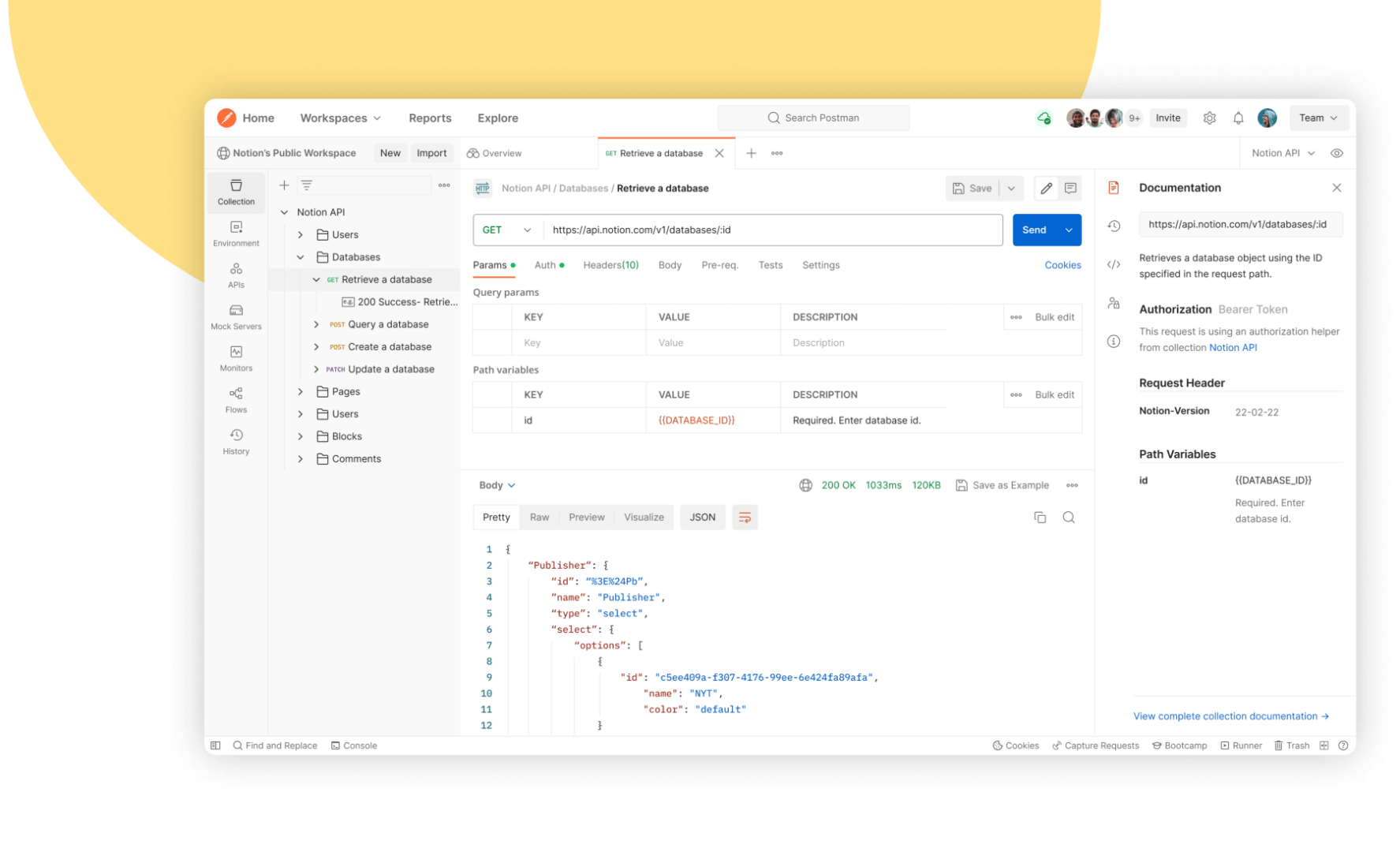
1. 理解工作目录
在Postman中,工作目录是存储文件的地方。默认情况下,Postman会将测试文件的路径保存为集合的一部分,这些路径是相对于工作目录的。根据您所使用的操作系统,Postman的默认工作目录位置如下:
- **macOS和Linux**:`~/Postman/files`
- **Windows**:
- 文件资源管理器和命令提示符:`%userprofile%\Postman\files`
- PowerShell:`~/Postman/files`
了解工作目录的默认位置对于管理文件和确保请求的有效性至关重要。
2. 设置自定义工作目录
如果您希望使用与默认工作目录不同的位置,可以通过以下步骤选择自定义工作目录:
1. **打开Postman**:启动Postman应用程序。
2. **访问设置**:点击右上角的设置图标(齿轮图标)。
3. **选择工作目录**:在设置菜单中,找到“工作目录”选项,点击“选择”(Choose)按钮。
4. **选择新目录**:浏览您的文件系统,选择您希望用作工作目录的新位置。
选择自定义工作目录后,Postman会将文件路径保存为集合的一部分,确保请求在共享时始终有效。
3. 文件存储和共享
将文件存储在工作目录中可以确保共享集合中的请求始终有效。只要您和团队成员使用相同的文件和工作目录位置,发送请求就会在每个人的系统上正常运行。以下是一些共享文件的最佳实践:
- **上传到Postman团队**:为了简化协作,您可以将测试数据文件上传到您的Postman团队。发送请求时,您可以使用上传到团队的文件作为表单数据或二进制数据。这样,其他团队成员可以发送共享请求,而无需将文件复制到其本地工作目录。
- **确保文件一致性**:如果一个团队成员使用Postman Web应用程序将文件添加到请求中,他们需要与其他人共享创建的文件夹和文件,并且必须将此文件夹复制到每个团队成员的工作目录。
通过这些方法,您可以确保文件在团队中的一致性和可用性,提升协作效率。
4. Postman Web应用程序与桌面应用程序的文件管理
在Postman Web应用程序中,您无法直接更改工作目录。当您通过请求发送文件时,Postman Web应用程序会在`~/Postman/files`目录中创建一个具有随机名称的新文件夹,并将文件的副本存储在该文件夹中。为了在桌面应用程序和Web应用程序之间有效工作,您可以执行以下步骤:
- **从桌面应用程序访问Web应用程序的文件**:将文件从Postman桌面应用程序的工作目录复制到`~/Postman/files`,以便Web应用程序可以访问它。
- **从Web应用程序访问桌面应用程序的文件**:在`~/Postman/files`中找到文件。当您使用Web应用程序将文件添加到请求时,它会在该目录中创建一个具有随机名称的文件夹。将此文件夹复制到桌面应用程序的工作目录中,以便桌面应用程序可以访问它。
这种文件管理策略有助于确保文件在不同平台之间的兼容性。
5. 处理工作目录外的文件
在某些情况下,您可能需要使用位于工作目录之外的文件。要在发送请求时使用这些文件,您需要启用“读取工作目录之外的文件”选项。请注意,这一选项使第三方集合能够读取系统上的任何文件,因此在启用此选项之前,请确保您信任所使用的所有第三方集合。
如何启用此选项
1. **打开Postman设置**:点击右上角的设置图标。
2. **找到相关选项**:在设置菜单中,找到“读取工作目录之外的文件”选项。
3. **启用选项**:勾选该选项以允许访问工作目录之外的文件。
请谨慎使用此功能,以避免潜在的安全风险。
6. 使用Newman的工作目录
如果您使用Newman(Postman的命令行工具)进行API测试,您也需要将文件存储在集合中保存的工作目录路径中。Newman会使用与Postman相同的工作目录设置,确保文件的可访问性。了解更多关于Newman中文件上传的信息,可以参考Newman的官方文档。
总结
在Postman中正确设置文件路径是确保API请求有效性和促进团队协作的重要步骤。通过了解默认工作目录、设置自定义工作目录、管理文件的存储与共享、处理工作目录外的文件以及与Newman的兼容性,用户可以优化其API测试流程,提升工作效率。掌握这些设置将使您在使用Postman时更加得心应手,确保API的质量和安全性。

